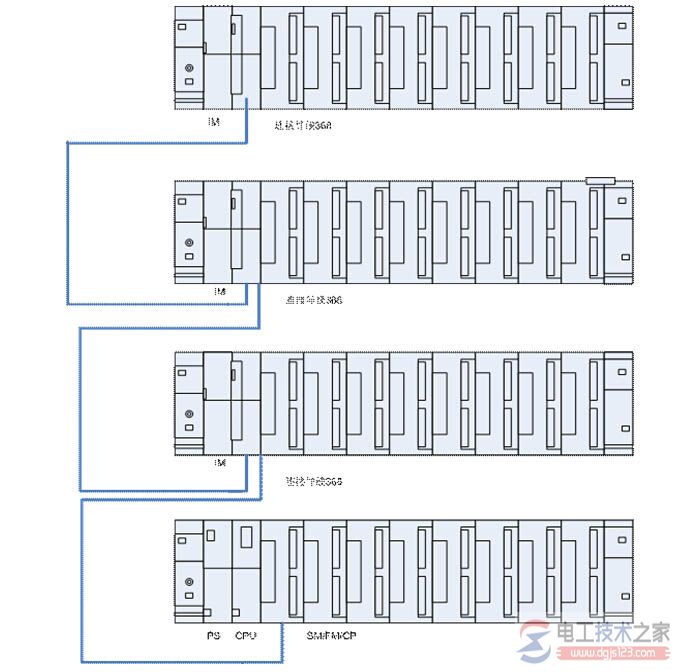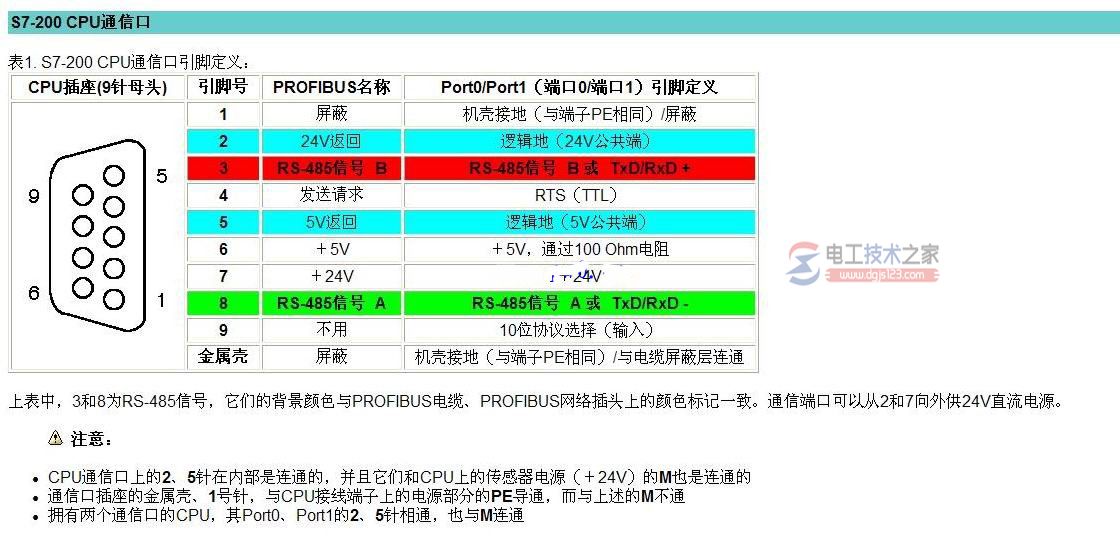西门子s7-200服务器配置方法及注意事项
来源:电工天下时间:2021-10-08 09:32:06 作者:老电工手机版>>
有关西门子s7-200作为服务器的配置方法,对CPU224重新进行“以太网向导”配置,包括指定了模块在CPU中的位置,以及地址、子网掩码、网关等的配置。
西门子s7-200作为服务器的配置方法
以太网模块配置我原本是协助某一系统集成商(以下简称“上位机”)做以太网通信的。
这两台柜子在系统中作为子站(服务器),IP地址和被访问计算机的台数事先客户没有提出要求,系统集成商也是当时才获取的。
到现场后,先按照客户的要求对其中一个CPU224重新进行“以太网向导”配置。
一、具体操作
首先,通过STEP 7 MicroWIN软件打开自己的程序如图1:
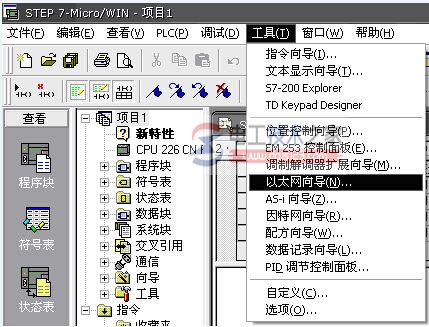
在菜单“工具”中打开“以太网向导”,在弹出的对话框中点击“下一步”出现图2指定模块:
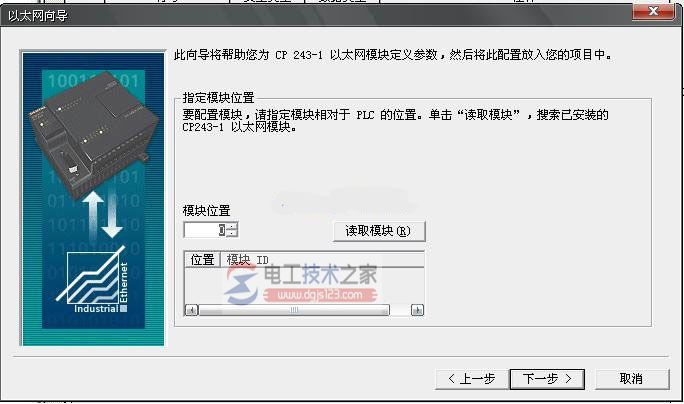
地址对话框,点击“读取模块”搜索已安装CP243-1的模块,双击搜索出的模块这样就指定了模块在CPU中的位置。点击“下一步”,弹出图3模块IP地址对话框,这里可以设置所需的IP。
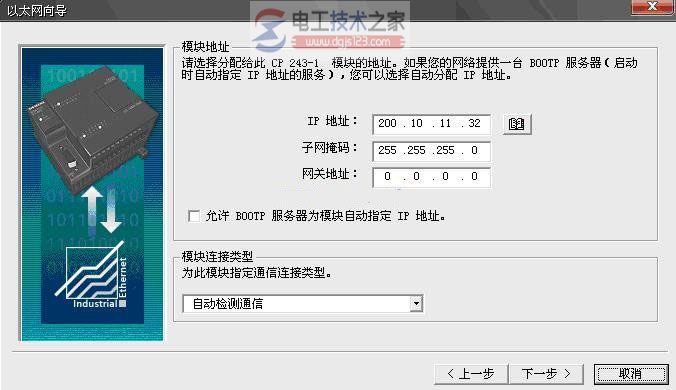
地址、子网掩码、网关。设置完成点击“下一步”弹出图4,“模块命令字”选项默认即可。
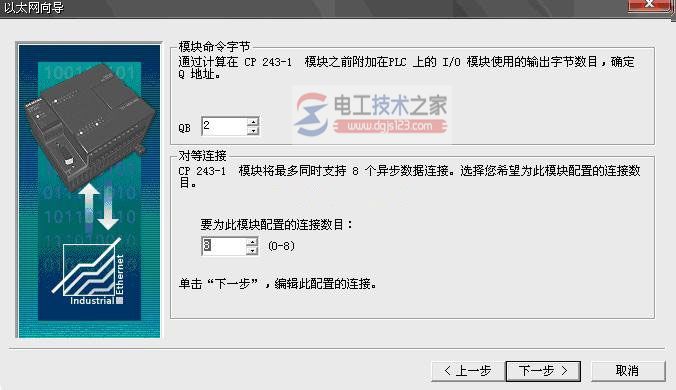
“对等连接”这里可以指定被访问计算机的台数,最多支持8台,一般给它设个最大“8”免的事后客户又找你“麻烦”。设置完成“下一步”弹出配置连接对话框,如图5为每个连接通道。
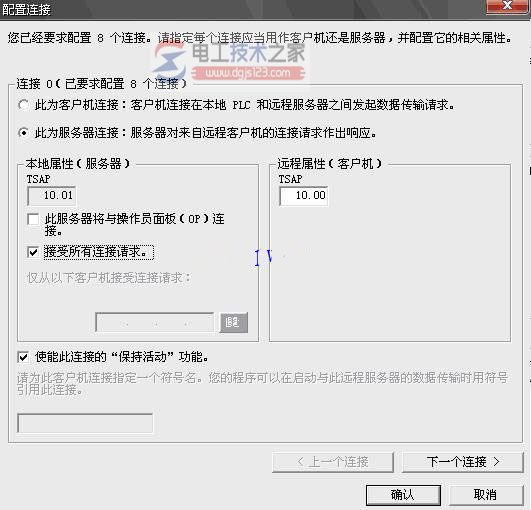
二、配置通信模式
这里的plc作为服务器,即供远程计算机(客户机)访问,plc不需编写任何通信程序。
因此,所有通道都配置成服务器,且“接受所有连接请求”,意思是不需要指定远程客户机的IP地址。否则需指定要访问的远程机的IP地址。特别注意一下每个连接通道的“本地属性TSAP 10.01”。是不一样的,有的上位机软件需要这个端口号才能通信。剩下的步骤就:
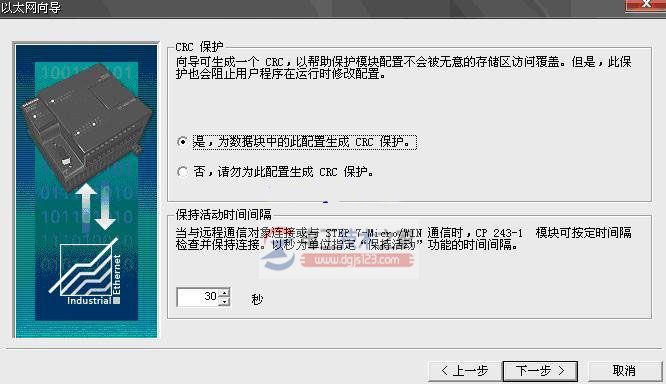
按提示下一步即可。如图7注意“为配置分配存储区”中绝对能和用户程序中的存储单元有重复的。否则,程序可能会出现意想不到的结果。这时以太网就配置完成了。
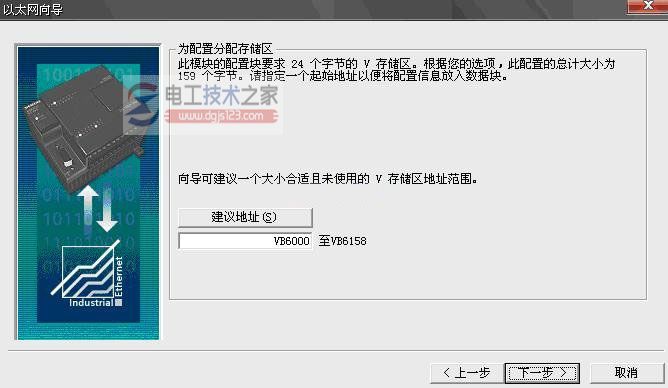
只要在主程序中循环调用子程序“ETHI_CTAL”如图8即可。编译下载程序后,就可以使用网线对配置后PLC进行监控以及修改程序。
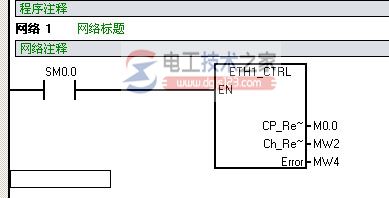
相关文章西门子s7-200系列plc顺序控制指令的功能详解
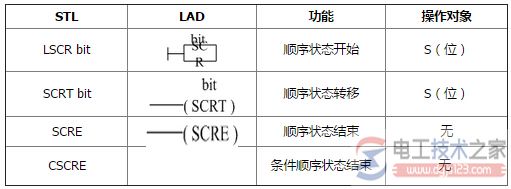
西门子s7-200系列plc顺序控制指令的功能,每一个scr程序段一般有三种功能,驱动处理,指定转移条件和目标,转移源自动复位功能,顺序控制指令的应用说明。
时间:2022-09-20 19:49:31
西门子s7-200系列plc定时中断指令编程入门
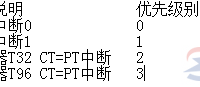
西门子s7-200系列plc定时中断指令编程入门,
时间:2022-02-05 08:11:01
西门子S7-200系列PLC中断指令第二部分
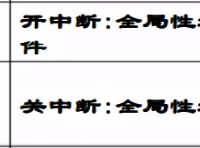
西门子S7-200系列PLC中断指令第二部分,先来复习下中断指令的三要素:激活中断(1次即可);中断事件连接中断程序;开放中断。以上提到的三要素,要求必须包含在中断指令的主程序中。
时间:2022-02-05 06:42:51
西门子S7-200系列PLC中断指令第一部分
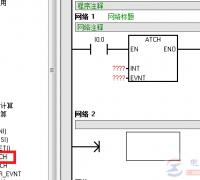
西门子S7-200系列PLC中断指令第一部分,中断跟扫描周期无关,响应快,只要中断事件发生才会去执行程序,可以节省时间,避免等待和浪费时间。
时间:2022-02-05 06:38:11
西门子S7-200 Plc之比较指令入门教程

西门子S7-200 Plc之比较指令入门教程,本节来学习下西门子s7-200“比较指令”的知识,下面是比较指令的常见类型:常见操作数,针对B\I\DI\R做下简单的解释。
时间:2021-10-23 07:16:16
西门子s7-200同一数据源不同时间的比较方法
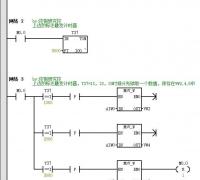
西门子s7-200同一数据源不同时间的比较方法,问题:s7-200同一数据源不同时间怎么比较?同一个地址在不同的时间下获取的数值,然后把这些数值进行比较。
时间:2021-10-23 07:06:27
西门子S7-200中BCD码入门教程
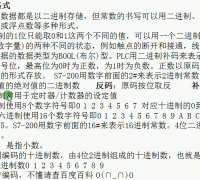
有关西门子s7-200的入门教程,BCD码是什么,其数据格式是什么样的,在s7-200编程中进程转换时,BCD码应该怎么操作,下面一起来学习下。
时间:2021-10-23 06:56:47
西门子s7-200有符号数和无符号数的区别
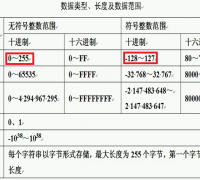
有关西门子s7-200的入门教程,介绍了s7-200中数的类型,一是有符号数,二是无符号数,那么西门子s7-200有符号数和无符号数的区别有哪些,下面一起来学习下。
时间:2021-10-23 06:52:27
- 上一篇:西门子step7功能块定时器参数说明图解
- 下一篇:西门子step7功能块简介